
ExtraCut是一款支持清单模式的多媒体播放软件,也支持直接剪辑与合并以下音乐和影片格式:WAV、PCM、Midi、MP1、MP2、MP3、MPA、AC3、AAC、DTS、WMA、RA、RMA、OGG、MPG、M1V、WMV、ASF、RM、RAM、RMV、RMVB和OGM。这款软件能够快速永久地调整MP3的音量,并且能够修改MP2、MP3、WMV、WMA、ASF和RealMedia档案类型的标签内容。不管是剪辑还是合并功能,音量调整还是标签修改,ExtraCut都是直接处理多媒体档案而无需进行转档。以剪辑功能为例,ExtraCut不仅处理效率高速,而且用户界面清晰明了。你可以一边播放多媒体档案,一边利用标记开始和标记结束来决定想要剪辑的区段,或多重区段。这款软件还提供了撷取多媒体影像画面的功能,以及切割和合并一般档案的高级功能。
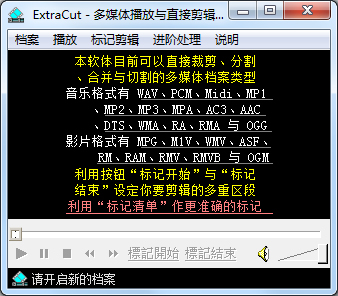
1、ExtraCut是一款免费软件、绿色软件与中文软件,如果要移除本软件,只要将软件的安装目录与目录下的档案全部删除即可。
2、提供修改“MP2、MP3 标签”、“WMV、WMA、ASF 标签”与 “RealMedia 标签”,包括 RA、RMA、RM、RAM、RMV、RMVB等等。可以修改的项目涵盖:媒体标题、媒体作者、媒体版权、媒体描述、媒体注解与媒体分级等等标签内容。
3、提供“MP3 音量调整”的功能,不但可以方便地检视 MP3 档案的整个波形,也可以让你以最小单位 1.5 分贝来调整音量,同时马上显示出音量调整后的波形,并且最后音量调整的执行时间不到一秒便可以完成,相当快速。
4、提供制作与编辑播放清单的管理功能,同时提供循环播放、随机播放与指定区段播放的播放模式,你也可以自订多媒体档案的播放速度,与倒转、快转的方式。
5、利用方便的标记功能,本软体可以直接裁剪与直接分割以下的档案:音乐格式包括,WAV、PCM、Midi、MP1、MP2、MP3、MPA、AC3、AAC、DTS、WMA、RA、RMA 与 OGG;
影片格式包括,MPG、M1V、WMV、ASF、RM、RAM、RMV、RMVB 与 OGM等等。让你在几秒之内,就可以成功剪辑出多媒体档案的指定片段,或多重片段。
6、即使不使用标记功能,本软体也提供有“多媒体合并”与“多媒体切割”的功能,可以让你直接合并清单里的所有多媒体档案,也可以让你指定 KB、秒数或百分比来切割出某个区段,或是将多媒体切割成你指定的份数。
7、上述的功能,也适用于非多媒体的一般档案。“一般档案合并”与“一般档案切割”的功能,同样能让你直接合并清单里的所有档案,也可以让你指定 Byte、KB 或百分比来切割某个区段,或是将档案切割成你指定的份数。
8、整合型工作区,方便你切换与执行不同的功能,例如“播放清单”、“标记清单”、“档案列表”、“多媒体合并”、“多媒体切割”、“一般档案合并”与“一般档案切割”,以及多媒体“标签修改”、“MP3 音量调整”等等。
9、除了直接裁剪、分割、合并、切割多媒体与一般档案的功能,本软体也能够撷取影片多媒体的即时播放画面,让你不只收藏音乐或影片的片段,还可以保留精采的影像。
1、ExtraCut.exe软件是截取下载的电影视频.RM或.Rmvb的软件,首先,点击【档案】→【开启新的档案】,打开已下载的.RM或.Rmvb视频,点击播放按钮播放电影文件,在需要截取的位置,点击【标记开始】,到需要停止时,点击【标记结束】,然后点击停止按钮停止电影的播放,此时播放窗口黑屏显示,只有一段绿色的截取片段显示,然后,点击【标记剪辑】→【另存裁剪】,在弹出的对话框询问“确定要进行另存裁剪”点击【确定】,在随后弹出的【另存为】对话框中保存“优化环境123_part.rm”到目标文件夹,点击【保存】按钮,在随后弹出的“ExtraCut”对话框中点击【确定】。
2、继续续播放电影文件,也可以拖动滑块快播放,同理,依上步骤,点击播放按钮播放电影文件,在需要截取的位置,点击【标记开始】,到需要停止时,点击【标记结束】,然后点击停止按钮停止电影的播放,此时播放窗口黑屏显示,只有一段绿色的截取片段显示,然后,再截取另一段电影视频,点击【标记剪辑】→【另存裁剪】,在弹出的对话框询问“确定要进行另存裁剪”点击【确定】,在随后弹出的【另存为】对话框中保存“优化环境456_part.rm”到目标文件夹,点击【保存】按钮,在随后弹出的“ExtraCut”对话框中点击【确定】
3、这样也可以截取几段视频,只是要注意边截取片段,边随后保存一个片段,不要几个片段同时保存。
4、点击【进阶处理】→【多媒体合并】,在随后弹出的“ExtraCut整合型工作区”对话框中,点击一个打开文件按钮,【加入档案(可复选)】按钮,按住Ctrl键,选择刚保存的“优化环境123_part.rm”和“优化环境456_part.rm”,点击【执行多媒体合并】,点击【打开】,在随后弹出的对话框询问“确实要进行媒体合并”,点击【确定】,在随后弹出的在随后弹出的【另存为】对话框中保存“优化环境123456_part. _merge.rm”到目标文件夹,点击【保存】按钮。
v2.6版本
1、新增解析出视频的 MP4 Full HD 品质,加入 Getv 解析网站连结
2、解析视频网址将会尽可能列出高品质影片的来源连结,包括 MP4 HD 品质
3、软件将记住上一次的设定,例如搜寻字、书籤、播放器位置大小等等
4、拖曳区可以按下滑鼠右键,将开启播放器播放剪贴簿内的档案或网址
5、使用者可以勾选「总是直接进入搜寻」,让软体预设开启在搜寻画面
6、使用者可以勾选「总是显示书籤列表」,让软体预设开启显示书籤列表
7、更新各大影音站台的解析脚本
8、修正影片搜寻功能
热门关键词
分类列表
精品推荐